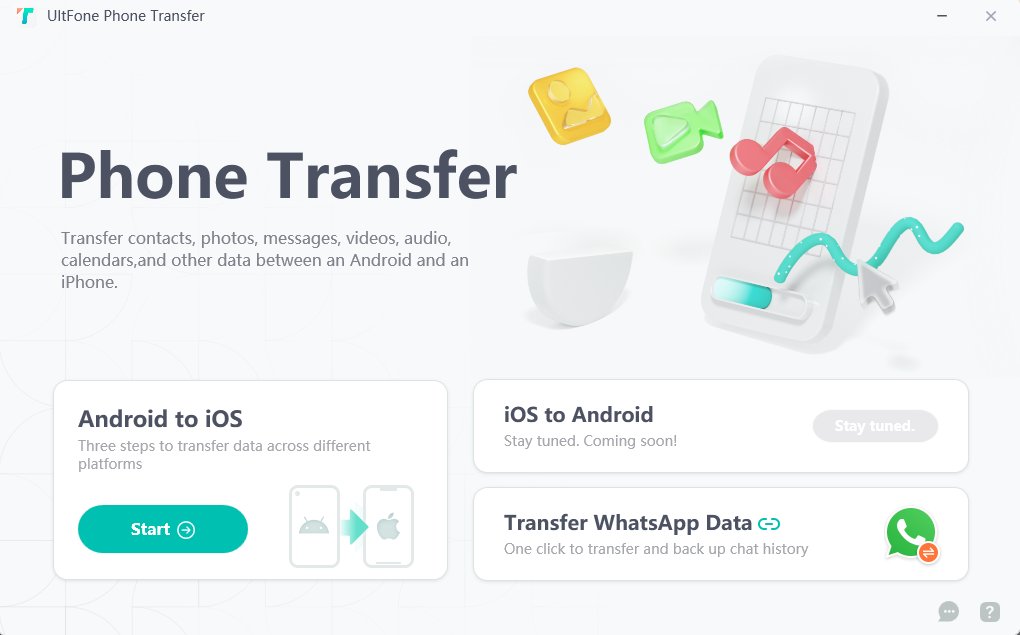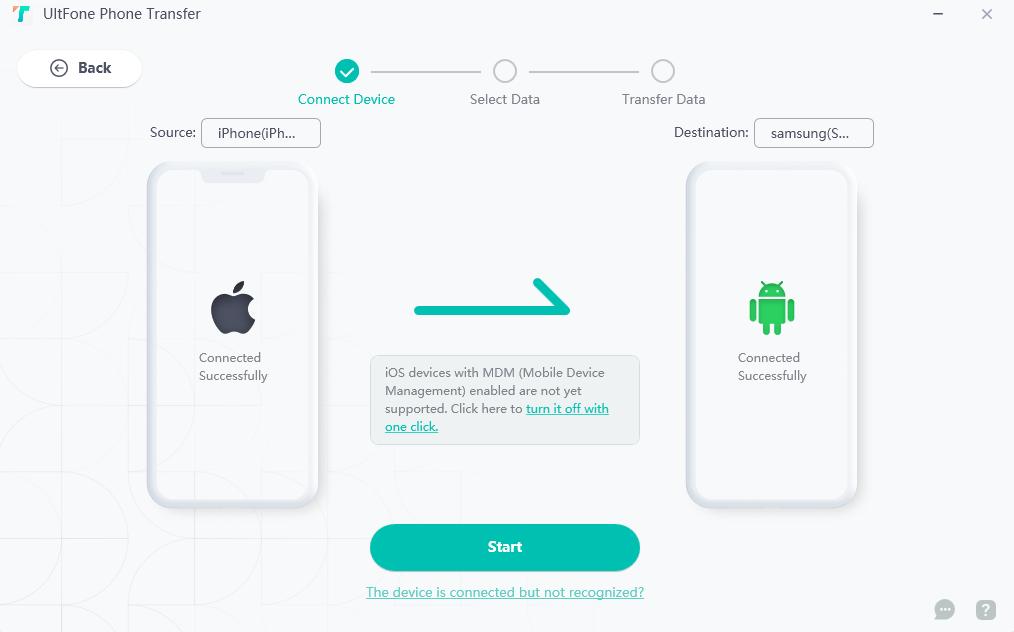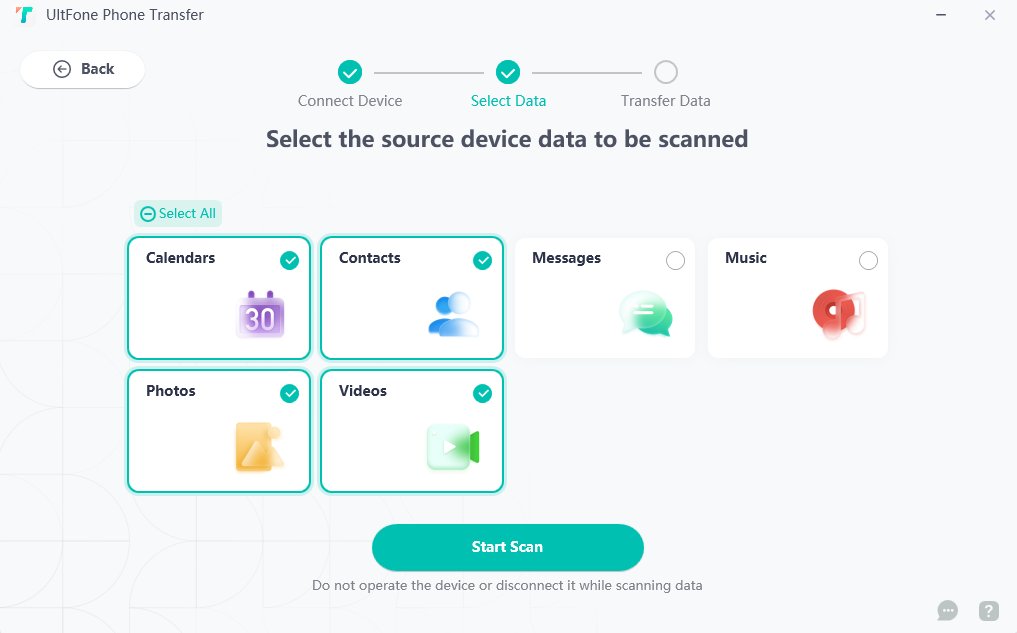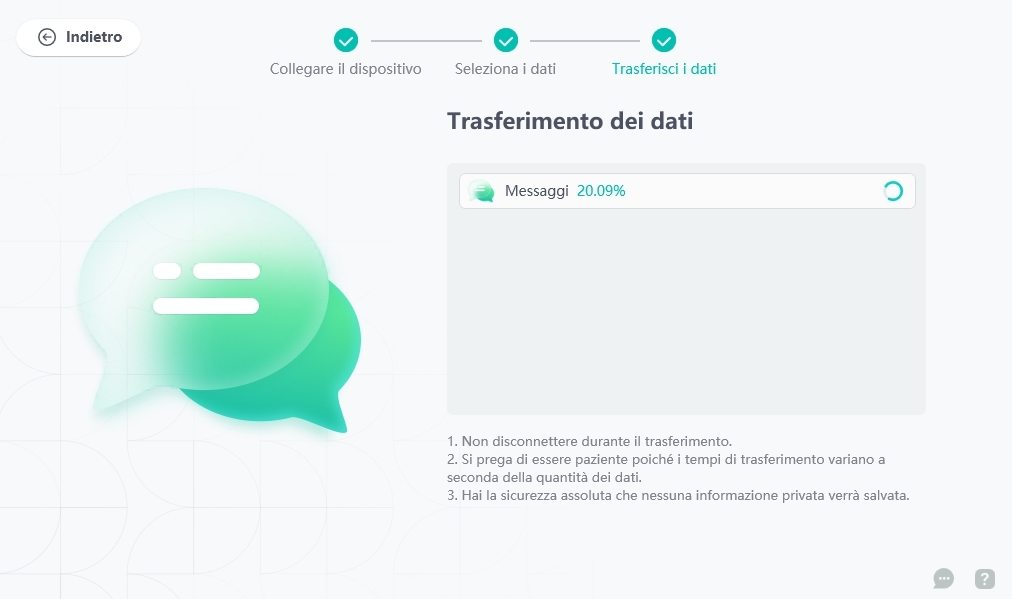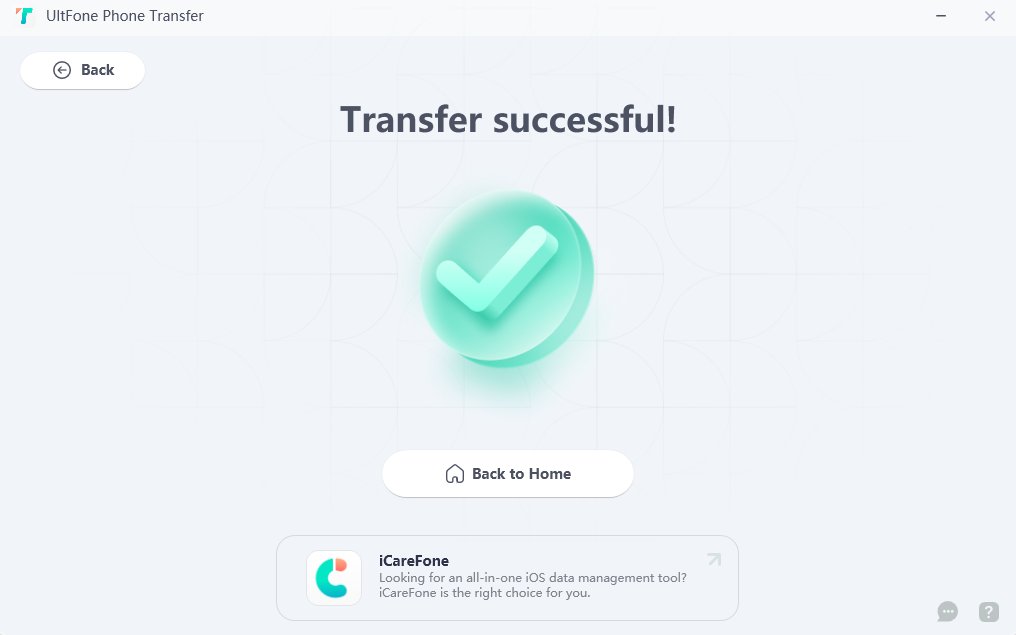Come trasferire dati da iPhone a Android: modi pratici e convenienti
 Lorenzo Adomani
Lorenzo Adomani- Aggiornato 2024-09-05 a Phone Transfer
Hai appena acquistato un nuovissimo smartphone Android e vuoi abbandonare il tuo vecchio iPhone? Si tratta di un'ottima notizia perché aggiornarsi sulle novità in campo tecnologico offre grandi vantaggi.
Potresti però trovarti improvvisamente di fronte al dilemma di come spostare i tuoi dati da un sistema operativo all'altro.
Il tuo timore, dunque, potrebbe essere quello di perdere dati importanti, che vuoi invece conservare e portare sul device che hai da poco comprato.
In questo articolo, quindi, vedremo alcuni modi più o meno efficaci per trasferire i tuoi dati da iPhone a Android.
Potrai scegliere tu la strategia che si adatta maggiormente alle tue preferenze e alle tue capacità e avrai acquisito tutte le nozioni indispensabili per portare a termine la procedura.
Trasferire dati da iPhone a Android gratis non è una cosa impossibile, anche se i due dispositivi usano sistemi molto diversi e non sono compatibili al 100%.
Per spostare i tuoi contatti, le foto, i video, la musica e le app, pertanto, avrai bisogno di un tool in grado di superare i problemi di compatibilità, impedendo nel contempo l'eliminazione di file o la perdita di dati
Devi sapere che alcuni di questi metodi sono effettivamente gratuiti, quindi non dovrai spendere soldi per effettuare il trasferimento.
Non tutti i metodi, tuttavia, sono uguali in termini di velocità, qualità e completezza del trasferimento. Per quanto premesso, il suggerimento è leggere attentamente e prendere decisioni informate per superare agilmente qualsiasi eventuale criticità.
- Trasferire dati da iPhone a Android con iCloud
- Trasferire dati da iPhone a Android con UltFone Phone Transfer
- Trasferire dati da iPhone a Android senza PC
Trasferire dati da iPhone a Android con iCloud
Il primo metodo utile per trasferire i dati da iPhone a Android è usare iCloud, ovvero il noto servizio di cloud storage firmato da Apple, che ti permette di salvare online tutti i tuoi dati e scaricarli quindi sul tuo dispositivo Android.
Questo metodo è efficace se vuoi trasferire email, contatti, calendario e note, cioè i dati che sono dati compatibili con il tuo account Google.
Per usare questa tecnica, perciò, devi avere un account Google e un account iCloud (entrambi attivi) e abbastanza spazio di archiviazione disponibile sui rispettivi servizi.
Qui di seguito analizziamo i passaggi da eseguire.
Passo 1Sul tuo iPhone, apri l'app Impostazioni e tocca il tuo nome in alto.
Adesso tocca iCloud e assicurati che le opzioni Mail, Contatti, Calendari e Note siano attivate. Se non lo sono, attivale immediatamente spostando le levette su ON. In questo modo, i tuoi dati verranno sincronizzati con iCloud.
Passo 2Sempre sul tuo iPhone, torna indietro e tocca Account e password.
Poi tocca Aggiungi account e scegli Google. Inserisci le credenziali del tuo account Google e segui le istruzioni per autorizzare l'accesso.
Assicurati che le opzioni Mail, Contatti, Calendari e Note siano attivate. Esattamente come hai visto nel passaggio precedente, così facendo i tuoi dati verranno sincronizzati anche con Google.
Passo 3Sul tuo dispositivo Android, apri l'app Impostazioni e tocca Account. Poi tocca Aggiungi account e scegli Google. Inserisci le stesse credenziali del tuo account Google usato sull'iPhone e segui le istruzioni per completare la configurazione.
Assicurati che le opzioni Sincronizza account, Sincronizza contatti, Sincronizza calendario e Sincronizza note siano attivate.
Se hai seguito fedelmente questi tre semplici passi, i tuoi dati verranno scaricati dal cloud sul tuo dispositivo Android.
Come hai potuto capire, questo metodo è semplice e gratuito ma ha alcuni svantaggi di cui dovresti essere comunque consapevole.
Innanzitutto, non ti permette di far passare da iPhone ad Android tutti i tuoi dati ma solo quelli compatibili con Google. Richiede inoltre una connessione a internet stabile e piuttosto veloce, altrimenti il trasferimento potrebbe essere lento o subire interruzioni.
Infine, merita osservare che potresti avere problemi di compatibilità tra i formati dei dati, ad esempio tra le note di iCloud e quelle di Google Keep.
Per i disguidi di compatibilità richiamati, il consiglio è ricorrere a questo metodo solo se vuoi trasferire i dati più essenziali e se hai una buona connessione a internet. Altrimenti puoi provare il secondo metodo che illustreremo ampiamente nel prossimo paragrafo.
Trasferire dati da iPhone a Android con UltFone Phone Transfer
Vuoi conoscere il secondo metodo (pienamente risolutivo) per trasferire i dati iPhone Android?
Per avere la certezza che tutto proceda speditamente e senza intoppi, dovresti usare UltFone Phone Transfer, un programma per Windows e Mac, che ti consente di trasferire tutti i tuoi dati da iPhone a Android con un solo clic, senza perdite in termini di qualità.
Lo stratagemma tecnologico è ideale se vuoi trasferire foto, video, musica, app, messaggi, cronologia chiamate, chat di WhatsApp e tutti gli altri dati che non sono facilmente sincronizzabili con il cloud.
Per avviare la procedura devi avere un PC o un Mac, un cavo USB per collegare l'iPhone e un cavo USB-C per collegare l'Android.
Spieghiamo adesso quali sono i passi che occorre seguire. Vai avanti con tranquillità perché è davvero una procedura semplice.
-
Passo 1Scarica e installa UltFone Phone Transfer
Avvia il programma e scegli la modalità Trasferisci dati da telefono a telefono.

-
Passo 2Collega l'iPhone e l'Android al PC o al Mac
Assicurati che i dispositivi siano riconosciuti in automatico dal programma e che siano nella posizione corretta: l'iPhone deve essere il dispositivo di origine e l'Android deve essere il dispositivo di destinazione.
Se non lo sono, puoi scambiarli cliccando sul pulsante Inverti.

-
Passo 3Seleziona i dati che vuoi trasferire dall'iPhone all'Android, spuntando le caselle corrispondenti.
Puoi scegliere tra Contatti, Foto, Video, Musica, App, Messaggi, Cronologia chiamate, Note, Calendari, Promemoria, Segnalibri, Chat di WhatsApp e Altri dati.
Poi clicca sul pulsante Inizia trasferimento e attendi che il processo sia completato.

-
Passo 4Al termine del trasferimento, scollega i dispositivi e controlla che i tuoi dati siano stati trasferiti correttamente sul tuo dispositivo Android.

Il metodo che abbiamo appena analizzato ha molti vantaggi rispetto al primo. Il beneficio che dovresti prendere in considerazione è il privilegio di trasferire i dati da iPhone a Android in modo completo e selettivo, senza dover ripristinare il tuo dispositivo.
La procedura non richiede nemmeno una connessione a internet ma solo un PC o un Mac, quindi puoi effettuare il trasferimento in qualsiasi momento e in qualsiasi luogo, come a casa o in ufficio.

I passaggi elencati garantiscono una qualità elevata e una velocità rapida del trasferimento, senza perdite di dati improvvise e senza problemi di compatibilità.
Per tutte le ragioni esposte, è molto meglio usare questo metodo se vuoi trasferire tutti i tuoi dati da iPhone a Android in modo sicuro e affidabile.
Trasferire dati da iPhone a Android senza PC
Il terzo metodo per passare i dati da iPhone a Android è usare l'app Passa ad Android, un'applicazione gratuita di Google che ti aiuta a trasferire i tuoi dati da iPhone a Android senza usare un PC o un Mac.
Questo metodo è adatto se hai un dispositivo Android con la versione 12 o superiore e vuoi trasferire contatti, foto, video, eventi del calendario e app gratuite.
Per usare efficacemente questo metodo, però, devi avere una connessione a internet e abbastanza spazio di archiviazione sul tuo dispositivo Android.
Anche per questa ultima opzione, dunque, vediamo insieme i passi da seguire.
Passo 1Sul tuo dispositivo Android, accendi e segui le istruzioni sullo schermo per la configurazione iniziale.
Quando ti viene chiesto di copiare i dati da un altro dispositivo, scegli iPhone e iPad.
Passo 2Scarica e installa l'app Passa ad Android sul tuo device iOS.
Tocca Avanti e inserisci il codice a sei cifre che vedi sullo schermo del tuo dispositivo Android. In questo modo, i due dispositivi si connetteranno tramite Wi-Fi.
Passo 3Sul tuo dispositivo iOS, seleziona i dati che vuoi trasferire dall'iPhone all'Android, spuntando le caselle corrispondenti.
Puoi scegliere tra Contatti, Foto, Video, Eventi del calendario e App. Poi tocca Avanti e attendi che il trasferimento sia completato.
Passo 4Sul tuo dispositivo Android, segui le istruzioni sullo schermo per completare la configurazione.
Le app gratuite che avevi sull'iPhone verranno scaricate automaticamente dal Google Play Store (se sono disponibili). Altrimenti potrai cercare corrispondenze simili compatibili.
Per trasferire i dati da iPhone a Android app questo metodo risulta abbastanza pratico ed è persino gratuito ma ha alcuni limiti.
Per prima cosa, non ti permette di trasferire tutti i tipi di dati, inoltre richiede che il tuo dispositivo Android abbia una versione molto recente di sistema operativo, altrimenti non potrai usare l'app Passa ad Android.
Se vuoi trasferire i dati più semplici e hai un dispositivo Android aggiornato, può rivelarsi sufficiente fare così ma sarebbe meglio provare il secondo metodo già illustrato in precedenza.
Conclusione
Nell'articolo che hai letto, abbiamo visto tre approcci diversi per trasferire i dati da iPhone a Android.
Ora puoi goderti il tuo nuovo dispositivo Android senza perdere nulla di importante perché hai tutte le informazioni che stavi cercando.
Tra i tre metodi, il più completo e sicuro è indubbiamente quello di usare UltFone Phone Transfer, che ti permette di trasferire tutti i tuoi dati con un solo clic, senza perdere file né qualità.
Il passaggio tra due sistemi operativi differenti può essere una vera e propria seccatura ma con UltFone Phone Transfer superi agevolmente ogni problema.

 Lorenzo Adomani
Lorenzo Adomani